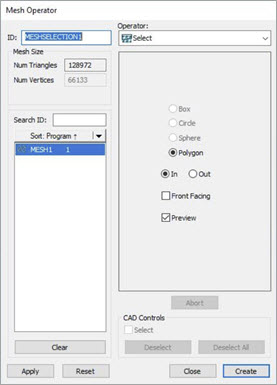
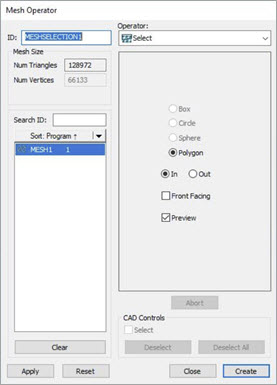
网格运算符对话框 - SELECT 运算符
网格选择操作选择“网格”命令中包含的三角形子集。
选择内选项时,PC-DMIS仅包含严格位于多边形选择之内的三角形子集。
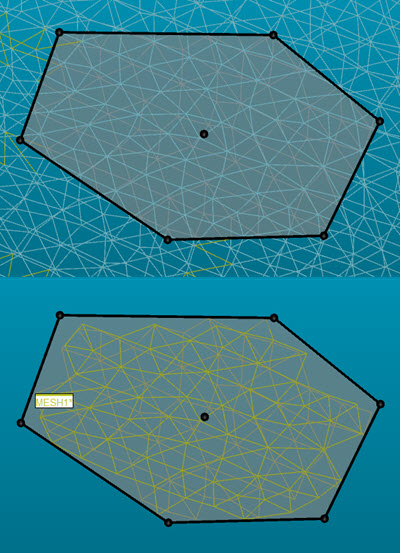
网格选择操作显示使用“内”选项的三角形:
顶部图像 - 初始选择
底部图像 - 单击“应用”按钮后的结果
选择外选项时,PC-DMIS仅包含严格位于多边形选择之外的三角形子集。
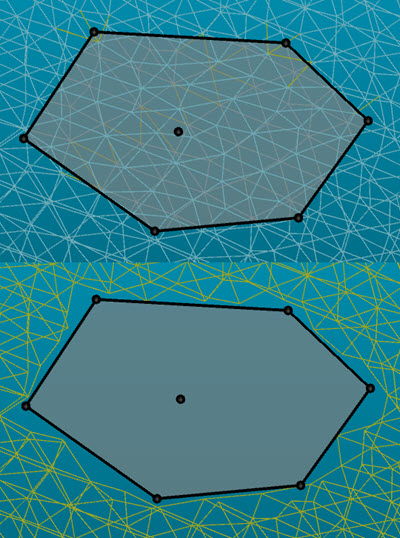
网格选择操作显示使用“外”选项的三角形:
顶部图像 - 初始选择
底部图像 - 单击“应用”按钮后的结果
多边形选择方法是默认方法。当前没有其他可用方法。
要选择一个三角形区域:
在网格运算符对话框打开的情况下,使用ID列表选择要应用选择的网格ID。
在“图形显示”窗口中,单击“网格”区域以定义多边形选择区域,然后双击鼠标左键或按End键以关闭多边形选择。
进行选择时,请使用Ctrl + 单击鼠标左键。这会将选择的中心对齐到网格上。
另外,从图形视图工具栏(视图 | 工具栏 | 图形视图)中关闭将图形窗口显示为立体选项可能很有帮助,这样您就可以看到各个三角形。
创建选择后,可以单击并拖动多边形的边界控制点以细化多边形区域。您也可以单击并拖动中心控制点以重新定位多边形。
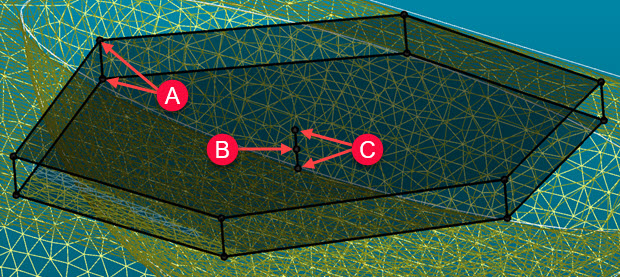
多边形区域显示:
A - 区域边界点
B - 区域中心控制点
C - 区域中心深度点
默认情况下,所选内容是3D,在当前视图中具有无限深度。您可以单击并拖动中心深度控制点来调整选择的深度。
如果只想保留严格位于多边形选择范围内的三角形子集,请单击网格运算符对话框上的内选项。如果只想保留严格位于多边形选择范围外的三角形子集,请单击外选项。
如果只想保留在选择视图中处于正面的三角形,请单击正面复选框。有关详细信息,请参阅“网格选择 - 正面”主题。
默认情况下,软件会选中预览复选框。这允许您在选择区域时看到“网格”三角形。建议您取消选中该框,以使选定的“网格”三角形不突出显示。如果您的“网格”对象很大,并且显示选定的三角形会影响性能,则这可能会有所帮助。
单击应用按钮执行选择。
单击创建按钮以完成。PC-DMIS在“编辑”窗口中创建MESH/OPER,SELECT命令。
0(零)深度值表示无限深度,该深度将贯穿选择视图中的整个网格。
网格SELECT编辑窗口命令示例:
MESHSELECTION1=MESH/OPER,SELECT,POLYGON,INSIDE=YES,FRONT_FACING=YES,0,
<55.382,56.316,-.003>,
<56.806.098,0.087>,
<57.689,57.124,-.357>,
<57.345,56.348,-1.019>,
<56.224,55.748,-1.072>,
<55.18,55.659,-.611>,
SIZE=0,REF=MESH1,,